從年初開始,各裝置製造商陸續發布旗下的 Android 裝置的 Lollipop 更新檔。
在 Lollipop 的新設計其中一項就是關於通知訊息。以往通知訊息只會存在於通知列,使用者需要進入桌面後拉下通知列才能互動。在 Lollipop 中可以將通知訊息顯示在鎖定畫面上直接互動。預設上會將所有訊息的提示內容完全顯示在鎖定畫面,而有些訊息並不適合出現在這種地方,可以透過設定讓內容的顯示更符合個人需求。另外對於哪些應用程式(app)在何時才能推送通知而何時不行的「干擾優先」也被納入 Lollipop 之中。現在讓我帶領各位更深入了解這個新功能該如何操作,讓你打造適合你的環境。
先來談談裝置鎖定畫面顯示通知訊息。
進入【設定】中的【音效通知】。
在【音效通知】往下找到〔裝置鎖定時〕並且點一下,
Lollipop 提供三種在鎖定畫面顯示。其中
- [完全不顯示通知] 就跟以前的版本一樣,還你乾乾淨淨的鎖定畫面。如果你想要閱讀通知訊息,需要解鎖進入桌面拉下通知列才行。
- [顯示所有通知內容] 就是所有通知訊息的內容都會秀出來。如下圖。
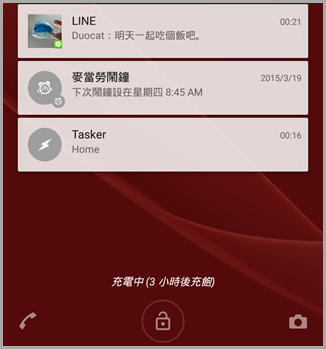
很方便,但是有時候可能你不希望系統這麼做。 - [隱藏機密通知內容] 就是將所有通知都列出來,可是內容都被隱藏。你可以知道有這些通知訊息,但是想要閱讀內容還是得進桌面拉下通知列才行。如下圖。
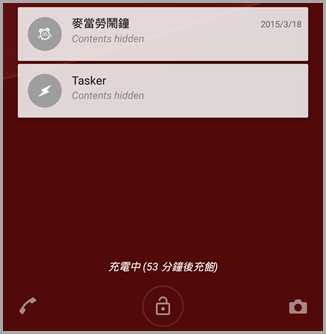
個人認為 [隱藏機密通知內容] 的實用性不高。因為所有內容都被遮蔽了,變成單純只是看看有哪幾種通知而已。
或許有人認為 [顯示所有通訊內容] 太不可靠了,因為什麼都會被看到,這樣鎖定桌面就沒意義了!其實 Google 也知道。所以 Lollipop 有其他設計搭配這個功能,使這個通知訊息可以出現在鎖定畫面的設計變得實用。
回到【音效通知】,在〔裝置鎖定時〕下面有個〔應用程式通知〕,點進去。
這裡有裝置上安裝的所有 app。選一個你希望通知訊息內容不要被顯示的 app,例如 LINE。
將 [機密] 啟動。
當〔裝置鎖定時〕設定為 [顯示所有通知內容] 與〔應用程式通知〕將選定的應用程式的 [機密] 啟動後,一旦有通知訊息傳送過來後就會像下圖般,
瞧,剛剛將 LINE 的 [機密] 啟動後,LINE 的通知訊息還是會出現,但是內容卻被隱蔽了。而其他沒有設定為 [機密] 的應用程式的通知訊息內容依然會正常呈現。
如果你不希望某個應用程式的通知訊息一直出現,除了將它移除之外,你也可以利用〔應用程式通知〕的設定,將該應用程式的 [封鎖] 啟動,
這麼一來,這個應用程式就不能再推送任何通知訊息到通知列了。
要注意的是在〔裝置鎖定時〕如果設定為 [隱藏機密通知內容],那麼〔應用程式通知〕就不會出現 [機密] 了。因為所有訊息都被遮蔽了,等於所有應用程式都強制開啟 [機密] 了。
接著,來談談優先干擾這個設計。
有使用過 iOS 裝置的朋友應該對防干擾的設定不陌生。
這個設計讓使用者可以自行決定是否要禁止通知、來電與簡訊,以避免這些內容打擾到自己。例如說希望能睡個好覺,所以晚上睡眠時間就禁止通話與訊息。
預設是一律允許干擾。如果想要改變選項,可以按〔來電與收到通知時〕選擇。
這邊要講一件重要的事情。所謂的「不干擾」是指「不發出聲音,不震動」,但是依照應用程式的行為可能會點亮螢幕。例如說來電時,電話 app 會點亮螢幕。或者是 LINE 如果設定為關閉螢幕時來訊會跳出簡易通知,此時即使設定為不干擾,雖然來電時不會震動不會有來電音樂,或者是 LINE 來訊時不會播放通知音效,可是螢幕會被點亮。如果在意的人就要考慮將螢幕向下放置以免被點亮時的光線影響。
另外,「不干擾」也不是「拒絕」。意思就是在不干擾模式下,來電或簡訊依然會進來,通知訊息依然會推送到通知列。不干擾模式並不會拒絕來電或簡訊,也不會拒絕通知訊息。千萬別把「不干擾」視為「封鎖」了!
當設定為 [僅允許優先干擾] 時,若希望應用程式推送通知訊息時可以跟平常一樣有聲音或震動,需要到〔應用程式通知〕當中將 [優先] 啟動。
如果希望在 [僅允許優先干擾] 模式下不會漏接某些人的電話或簡訊,就需要將 優先干擾 的通話與訊息啟動。
在 來電者/訊息傳送者 處可以設定哪些人的來電或簡訊允許提示。選項有 所有人、僅限已加星號的聯絡人、僅限聯絡人 等。
Android Lollipop 的不干擾跟 iOS 比起來遜色了點。iOS 的不干擾對於來電有個放寬功能:如果連續來電就會暫時解除不干擾模式,發出聲響提示來電。這個功能對於不特定對象找自己的時候是有用的。例如醫院來電通知或是警察局來電找人。然而 Lollipop 還沒有這個功能。
要快速切換 [一律收到干擾] 與 [僅允許優先干擾] 的方式就是按一下音量鍵,向上(增加音量)或向下(減少音量)都可以,讓音量調整視窗出現。
[音效] 就是 [一律收到干擾] 模式,而 [優先] 就是 [僅允許優先干擾模式],[靜音] 就是 [不允許干擾] 模式。
如果你有運行 Android Wear 的 smartwatch 的話…
與 smartwatch 配對的手機或平板如果運行著 Lollipop,那麼干擾模式是同步的。也就是如果你在 smartwatch 上將干擾模式設定為 [僅允許優先干擾],那麼配對的裝置也會變成 [僅允許優先干擾]。
另外就是,在 [一律允許干擾] 模式跟 [僅允許優先干擾] 模式都只對手機或平板有用。在 [僅允許優先干擾] 模式下,來電時、推送通知訊息時,smartwatch 還是會有反應。例如來電時 smartwatch 會震動,有新的通知訊息時 smartwatch 會點亮螢幕而且秀出訊息等行為都不會變。只有在 [不允許干擾] 的情況下,smartwatch 才會安安靜靜。
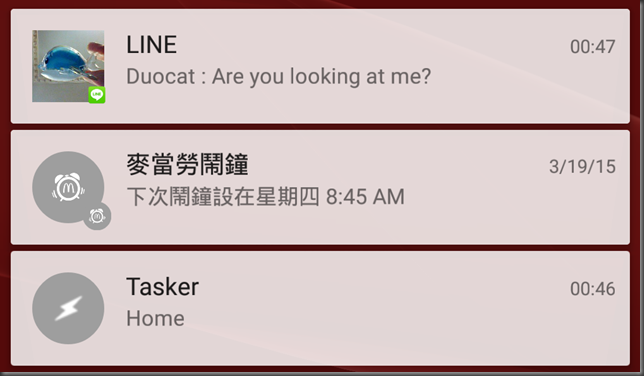

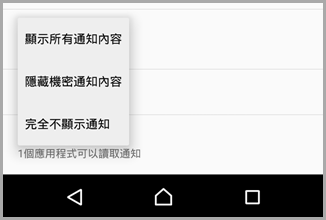
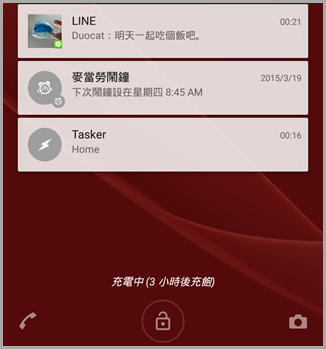
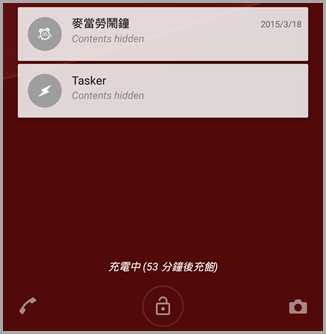
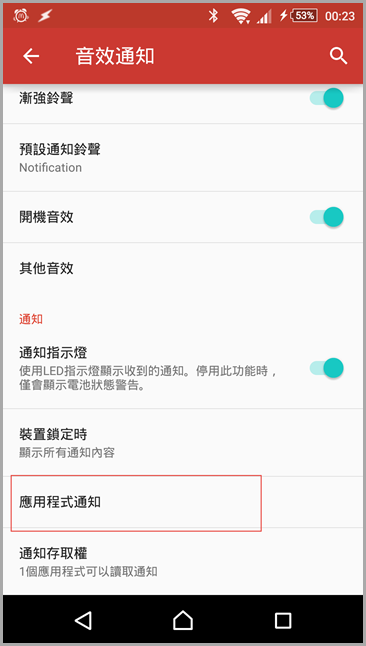
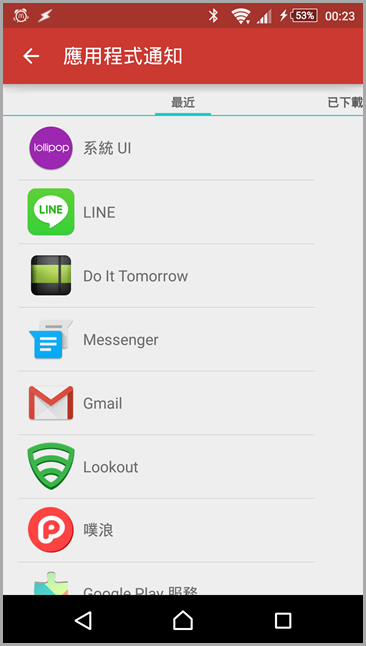
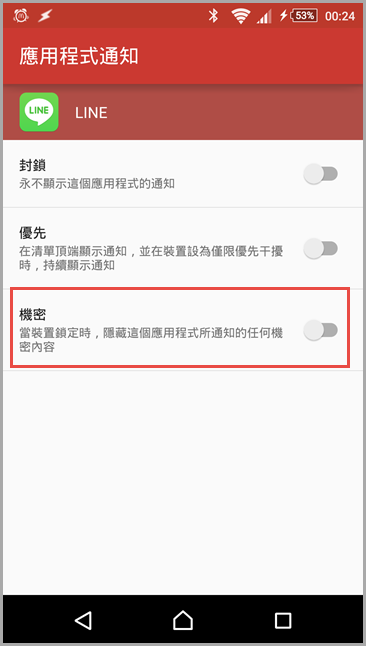
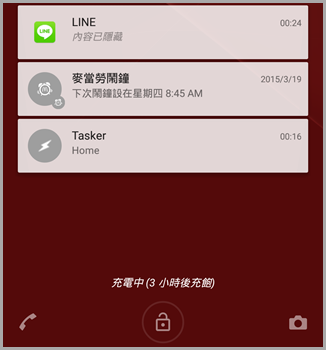
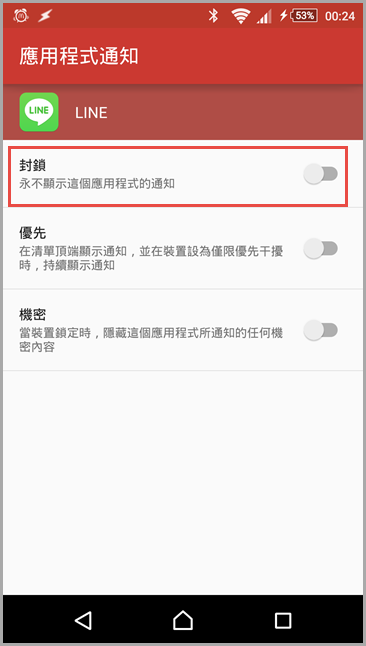
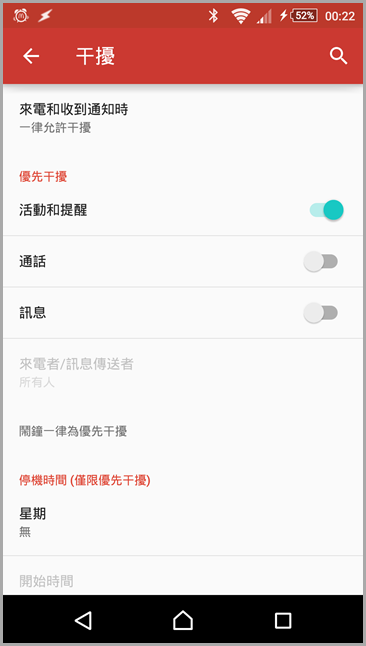
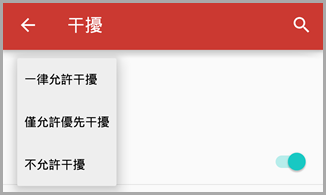
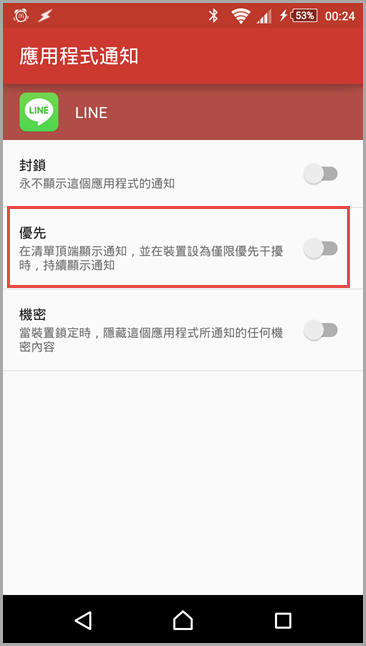
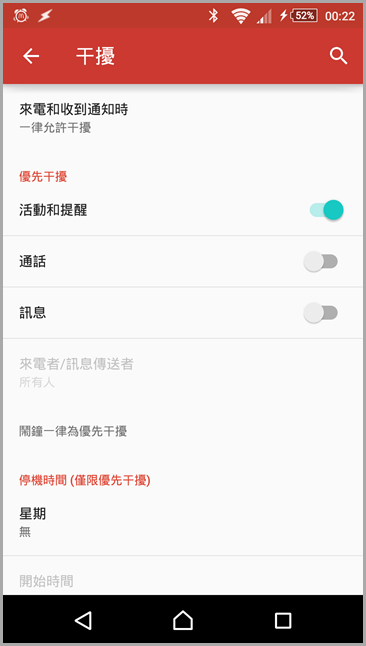
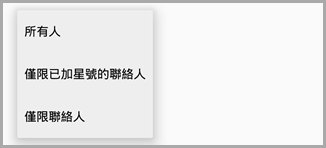
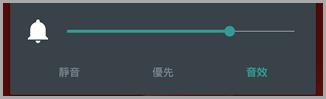
1 則留言:
Casino de Cagliar, La Casino de Cagliar, La Casino de Cagliar, La Casino de Cagliar
Play at Casino de Cagliar 출장마사지 in La Cagliar, La 경산 출장안마 Casino 광주광역 출장안마 de Cagliar, La Casino de Cagliar, La Casino de 전라북도 출장안마 Cagliar. Experience the thrill of Las Vegas! 1xbet korean
張貼留言